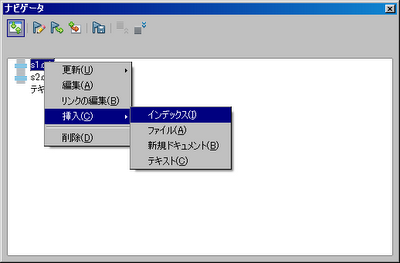タン タン タタタタタタタタン タン という曲の題名を調べたくて、Googleで調べてみました。ポールモーリアかリチャードクレーダーマンだと思っていたので、それで検索してみると、なんと、
タン タン タタタタタタタタン タン リチャードクレーダーマン
で、3件ほど出てきて、「渚のアデリーヌ」という曲であることが分かりました。鼻歌を歌って曲をあてるというソフトはあるようですが、Googleでも出来るんですねえ(^^V
2009年10月31日土曜日
2009年10月27日火曜日
Firefox:addon:フェッチイミ
「英辞郎」を使ったFirefoxアドオンの辞書ツールです。
フェッチイミ
インストールしてから、ステータスバーでアイコンをクリックすると有効になります。有効になると英語の単語の上にマウスカーソルをもっていくと「英辞郎」の検索結果を表示してくれます。さらに詳しく知りたければ表示された状態で「A」キーを押すと、別タブに「英辞郎」が開きます。また検索結果が表示されている状態で「F」キーを押すと単語の発音をしてくれます。
Googleツールバーの翻訳機能を生かしていると2つの表示になってしまいますので、僕はGoogleツールバーの方は切りました。
2009年10月22日木曜日
OpenOffice:Writer:連番への章番号などの追加
文章で図や表などの番号に、その章や節の番号を付加したいことがあります。Writerでは例えば
Table 1. abc となっている(図表番号で番号をつけていると仮定しています)ところの 1 の数字の上あたりで右クリックして出てくるドロップダウンメニューから「フィールド」を選ぶと次のWindowが出てきます。
ここで右下のレベルを付けたい章のレベル(1章とか2章とかにつけて、Table 2.1などとしたければレベルを1に、1.1節などに付けたければレベルを2にします。)を選びます。また書式や区切り記号も好みのものに設定して、OKとします。
Table 1. abc となっている(図表番号で番号をつけていると仮定しています)ところの 1 の数字の上あたりで右クリックして出てくるドロップダウンメニューから「フィールド」を選ぶと次のWindowが出てきます。
ここで右下のレベルを付けたい章のレベル(1章とか2章とかにつけて、Table 2.1などとしたければレベルを1に、1.1節などに付けたければレベルを2にします。)を選びます。また書式や区切り記号も好みのものに設定して、OKとします。
2009年10月17日土曜日
OpenOffice:数式エディタ関連URL
数式エディタ関連のURLです。
本文中に直接数式を書き込んで、そこを選択して数式エディタを立ち上げるボタンを押すと数式に変換されるのが便利ですね。
本文中に直接数式を書き込んで、そこを選択して数式エディタを立ち上げるボタンを押すと数式に変換されるのが便利ですね。
OpenOffice.org 1.1.0 で数式を書いてみた
テキストべた書きのためのご参考。
2009年10月12日月曜日
Ruby:gemでのインストール先
RubyではRubygemというライブラリ管理ツールで新規ライブラリのインストールなどが出来ます。
例えばRubyでアスペクト指向プログラミングを可能にするAquariumというツールだと、ネットにつながった状態で、
gem install aquarium
という風にインストールします。ところがどこにインストールされたのでしょうか?
ということで調べてみました。
Windowsだと
C:\ruby\lib\ruby\gems\1.9.1\gems
のようにRubyインストールディレクトリ(この例ではc:\ruby)の下の方にインストールされるようです。
例えばRubyでアスペクト指向プログラミングを可能にするAquariumというツールだと、ネットにつながった状態で、
gem install aquarium
という風にインストールします。ところがどこにインストールされたのでしょうか?
ということで調べてみました。
Windowsだと
C:\ruby\lib\ruby\gems\1.9.1\gems
のようにRubyインストールディレクトリ(この例ではc:\ruby)の下の方にインストールされるようです。
2009年10月11日日曜日
OpenOffice:Writer:章番号など2
OpenOffice:Writer:章番号など
で 書いたようにしてもちゃんといかないことがありました(^^;
それは例えばMS Wordからコピーしてきた文章でWordでの設定がうまく反映されなくなってしまったりすることがあるようです。そのような場合には一度スタイル指定(見出し1など)をはずして(別のスタイル、例えば標準など)、その後再び見出し1に戻したりするとうまくいくことがあるようです。僕は順番に再指定して直りました。
なんか良く分かりませんが(^^;
2009年10月8日木曜日
OpenOffice:Writer:マスタードキュメントへの目次設定
今度はマスタードキュメントへの目次設定です。
まずマスタードキュメントを開いて、上のWindowのようにメニューから「表示」→「ナビゲータ」で下のようなナビゲータWindowを開きます。
ここで一番上のファイルを選んで、右クリック→「挿入」→「インデックス」を選びます。一番上のファイルを選ぶのはそのファイルの文章の上に目次を設定するためです。別な場所にする場合には他のファイルや一番最後など所望のところを選んでください。
すると次の「目次と索引の挿入」Windowが開きます。ここでタイトルなどを設定してOKボタンを押します。
下の図のようにドキュメントに設定した目次が入ります。目次には段落スタイルが見出しn(nは1から10の整数)のものが入ります。
最後にこの目次の見栄えを整えます。そのためにはメニューの「書式」→「スタイルと書式設定」を選びます。すると次のWindowが現れます。
このWindowの下のハイライトされている部分で「索引スタイル」を選んでください。すると上のように目次1や2などのスタイルが現れます。
修正したいスタイルを選んで(ここでは目次3、レベル3に対応します)右クリックし、「変更」を選択します。
そして現れる上のWindowで例えば上のタブないなら「間隔」とか「行間」を自分の好きな設定に変更します。
するとこのように行間が詰まった目次が出来上がります。最初は、
このように行間が広かったですが、設定変更が出来ているのが分かります。
まずマスタードキュメントを開いて、上のWindowのようにメニューから「表示」→「ナビゲータ」で下のようなナビゲータWindowを開きます。
ここで一番上のファイルを選んで、右クリック→「挿入」→「インデックス」を選びます。一番上のファイルを選ぶのはそのファイルの文章の上に目次を設定するためです。別な場所にする場合には他のファイルや一番最後など所望のところを選んでください。
すると次の「目次と索引の挿入」Windowが開きます。ここでタイトルなどを設定してOKボタンを押します。
下の図のようにドキュメントに設定した目次が入ります。目次には段落スタイルが見出しn(nは1から10の整数)のものが入ります。
最後にこの目次の見栄えを整えます。そのためにはメニューの「書式」→「スタイルと書式設定」を選びます。すると次のWindowが現れます。
このWindowの下のハイライトされている部分で「索引スタイル」を選んでください。すると上のように目次1や2などのスタイルが現れます。
修正したいスタイルを選んで(ここでは目次3、レベル3に対応します)右クリックし、「変更」を選択します。
そして現れる上のWindowで例えば上のタブないなら「間隔」とか「行間」を自分の好きな設定に変更します。
するとこのように行間が詰まった目次が出来上がります。最初は、
このように行間が広かったですが、設定変更が出来ているのが分かります。
OpenOffice:Writer:マスタードキュメントでの章番号設定
マスタードキュメントを使っての章番号設定の話です。
マスタードキュメントでは、別に作った複数のファイルを入れ込んで1つのファイルのように見せることが出来ます。このとき章番号の設定などをそれぞれのファイルの設定でなく、統一した設定とすることが出来ます。
マスタードキュメントを開いて、メニューの「ツール」→「章番号付け」を選びます。
すると次のWindowが現れますので、それぞれの見出しに対して番号、総章数などを設定してください。
すると、元のファイルでの設定はアラビア数字の章番号だったものが、ローマ数字に統一されて出てきます。
マスタードキュメントでは、別に作った複数のファイルを入れ込んで1つのファイルのように見せることが出来ます。このとき章番号の設定などをそれぞれのファイルの設定でなく、統一した設定とすることが出来ます。
マスタードキュメントを開いて、メニューの「ツール」→「章番号付け」を選びます。
すると次のWindowが現れますので、それぞれの見出しに対して番号、総章数などを設定してください。
すると、元のファイルでの設定はアラビア数字の章番号だったものが、ローマ数字に統一されて出てきます。
OpenOffice:Writer:章番号など
Writerで章番号を自動で付けるには次のようにするようです。
まずこのようなファイルを作り、それぞれの段落にスタイルを決めます。スタイルで見出しn(nは1から10)とあるスタイルが章・節に対応します。ここでは上から順に、見出し1、見出し2、見出し3、見出し2、見出し3、見出し3と設定しました。そして、メニューの「書式」→「箇条書きと番号付け」を選びます。
すると下記のようなWindowが現れます。
このWindowのオプションタブの左側の「レベル」というのが見出しnのnに対応するもので見出し1ならレベル1を選択(マウスクリックでハイライト)、見出し2ならレベル2を選択、・・・という風にします。選択した状態で、上のWindowの真ん中の「番号付け」と「総レベル数」というのを修正していきます。下の図のように
「番号付け」を章番号として使いたいもの(例ではアラビア数字、他にA,B,Cとかローマ数字とかあります)を選択し、総レベル数を対応する見出し番号(見出しnならレベルn)にします。すると上の図の一番右側の部分のようにどのようになるかが表示されるので確認します。OKとすると下記のように章番号付きとなります。
2009年10月5日月曜日
IEEEのWebセミナー
IEEE SpectrumのWebinar(Web上のセミナー)がありました。
IEEE Webinars
ロボットや半導体などいろいろなセミナーを公開しているようです。まだやっていないのはリアルタイムで見れるようですが、終わったのはオンデマンドで見れるようです。無料の登録が必要です。
ロボットは、National Instrumentsがスポンサーをしていて、下記4回のシリーズです。
Robotics Series:
Episode I: Robotics 101 (Apr 2009)
Episode II: Episode II: Sense, Think & Act (Jun 2009) この回はすでに公開停止のようです。
Episode III: Robotics in Academia (Sept 2009)
Episode IV: Future of Robotics (Nov 12th 2009)
4回目のFuture of Roboticsでは下記のようにソフトウェアの開発システムについても言及するようです。
IEEE Webinars
ロボットや半導体などいろいろなセミナーを公開しているようです。まだやっていないのはリアルタイムで見れるようですが、終わったのはオンデマンドで見れるようです。無料の登録が必要です。
ロボットは、National Instrumentsがスポンサーをしていて、下記4回のシリーズです。
Robotics Series:
Episode I: Robotics 101 (Apr 2009)
Episode II: Episode II: Sense, Think & Act (Jun 2009) この回はすでに公開停止のようです。
Episode III: Robotics in Academia (Sept 2009)
Episode IV: Future of Robotics (Nov 12th 2009)
4回目のFuture of Roboticsでは下記のようにソフトウェアの開発システムについても言及するようです。
- Creating better (smaller, lighter, and more powerful) batteries
- Creating better (smaller, lighter, and more powerful) actuators
- Addressing the need for an industrial-grade, hardened, and richly supported software development system
2009年10月2日金曜日
2009年10月1日木曜日
Ruby:csvファイルの読み込み
Rubyでcsvファイルを読み込ませてみました。
require 'csv'
・・・・
a = CSV.readlines('hoge/foo.csv')
とすると a に2次元配列のような形で入ってくるので
a[i][j] i=0..n, j=0..m
のようにして各要素にアクセスできます。
require 'csv'
・・・・
a = CSV.readlines('hoge/foo.csv')
とすると a に2次元配列のような形で入ってくるので
a[i][j] i=0..n, j=0..m
のようにして各要素にアクセスできます。
登録:
投稿 (Atom)